Connecter votre télécommande intelligente Samsung à votre téléviseur Samsung

Votre télécommande intelligente Samsung est conçue pour se connecter automatiquement à votre téléviseur intelligent Samsung afin de faciliter l'installation. Vous pouvez synchroniser la télécommande avec un autre téléviseur intelligent Samsung à tout moment si vous le souhaitez, mais elle ne fonctionnera qu'avec un téléviseur à la fois. Si vous prévoyez de l'utiliser avec plusieurs téléviseurs, vous devrez la jumeler manuellement à votre téléviseur intelligent Samsung désiré à chaque fois.
Remarque : Les informations fournies concernent les téléviseurs intelligents Samsung vendus au Canada. Les images, les boutons et les fonctions de la télécommande intelligente Samsung peuvent varier selon le modèle.
Importante étape initiale : Pour garantir que votre téléviseur Samsung est prêt à être connecté à votre télécommande, effectuez d’abord un redémarrage rapide. Éteignez tout simplement le téléviseur, puis rallumez-le. Cette action facilitera la détection de la télécommande par le téléviseur. Le bouton d'alimentation se situe généralement dans le coin inférieur droit ou au centre de la partie inférieure de l'appareil, selon le modèle.
Situation 1. Vous utilisez une télécommande intelligente Samsung (avec un bouton Lecture/Pause)
D'abord, pointez la télécommande intelligente vers le capteur situé généralement sur le côté inférieur droit du téléviseur, ou directement au centre de la tranche inférieure. Ensuite, appuyez et maintenez simultanément les boutons Retour et Lecture/Pause pendant au moins 3 secondes. Votre téléviseur commencera à se synchroniser avec la télécommande intelligente. Un message s'affichera ensuite à l'écran, indiquant que la télécommande est maintenant connectée à votre téléviseur.

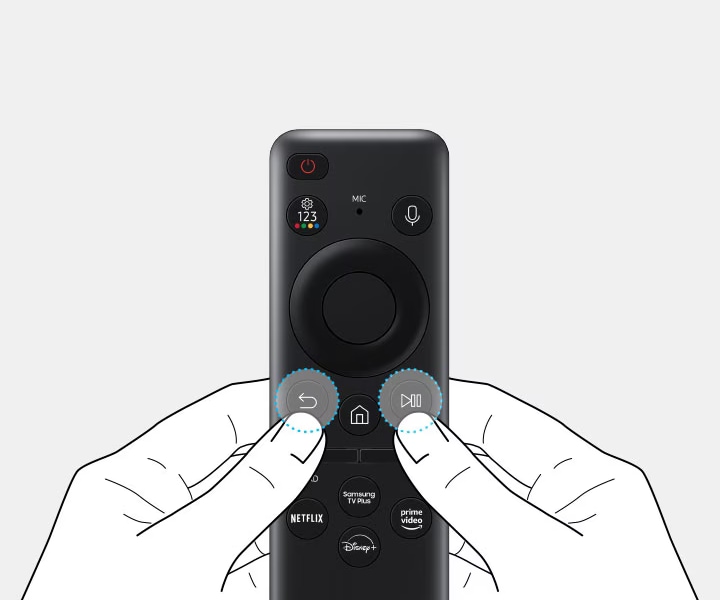
Situation 2. Vous utilisez une télécommande Samsung ordinaire (sans bouton Lecture/Pause)
Certaines télécommandes Samsung ressemblent à une télécommande universelle. Ces télécommandes ont les fonctions Lecture et Pause contrôlées par deux boutons distincts – contrairement à la télécommande intelligente Samsung, qui utilise le même bouton pour les deux fonctions. Si c'est le cas, le jumelage entre la télécommande et le téléviseur sera automatique. Tout ce que vous avez à faire est d'utiliser la télécommande à proximité et de vous assurer que vous utilisez des piles fonctionnelles.


Renseignements généraux
Pour que votre télécommande intelligente Samsung fonctionne de façon optimale, il est souvent utile de commencer par vérifier l’état des piles. Avant d’acheter de nouvelles piles, essayez de réinitialiser la télécommande car cela pourrait résoudre les problèmes d’appariement. Cette méthode ne nécessite aucun nouvel achat : retirez simplement les piles actuelles, attendez quelques secondes, puis remettez-les en place. Si votre téléviseur détecte la télécommande après cela, c’est généralement un signe que les piles sont faibles et devraient être remplacées.
Des piles faibles peuvent empêcher votre télécommande de se jumeler correctement et perturber son fonctionnement, ce qui peut être frustrant. Statistiquement, les problèmes de piles sont la principale raison pour laquelle une télécommande ne parvient pas à s’apparier avec un téléviseur Samsung. Si vous avez mis des piles neuves et que la télécommande ne se connecte toujours pas (surtout si elle fonctionnait auparavant), gardez en tête qu’il est possible que les piles soient déchargées, même si elles sont neuves. Cela peut se produire à cause du processus de fabrication ou des conditions d’entreposage. Dans ce cas, n’hésitez pas à essayer d’autres piles ou à utiliser un ensemble provenant d’un autre appareil que vous savez en bon état de marche.
Comment remplacer les piles ou réinitialiser votre télécommande

Remarque : Si vous ne faites que réinitialiser la télécommande, vous pouvez simplement remettre les mêmes piles après avoir attendu 30 secondes. Il est toutefois recommandé de changer leur position dans le compartiment, car cela peut parfois aider à rétablir une meilleure connexion.
Les télécommandes ne sont pas vendues sur le site Web de Samsung; elles sont plutôt disponibles sur notre site de pièces détachées, Samsung Canada Parts. Il existe de nombreux modèles de télécommandes (tous avec de légères variations), mais vous pouvez trouver la télécommande exacte fournie avec votre téléviseur Samsung en recherchant votre numéro de modèle, puis en parcourant la liste jusqu'à ce que vous voyiez la télécommande.
Si vous avez besoin d'aide pour trouver votre numéro de modèle, vous pouvez utiliser l'outil de recherche de numéro de modèle sur notre site d’assistance ou consulter notre guide sur comment déchiffrer le code du modèle d’un téléviseur Samsung.

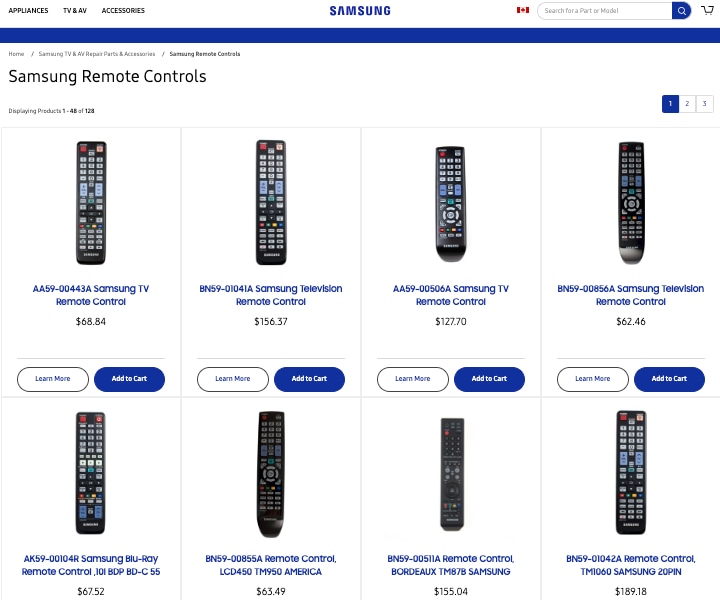
Vous pouvez également simplement acheter une télécommande alternative. Les prix des télécommandes varient selon les modèles ; cependant, nos télécommandes infrarouge fonctionnent avec tous nos téléviseurs et projecteurs. En d'autres termes, vous pouvez choisir n'importe quelle télécommande infrarouge que vous aimez, et elle fonctionnera, même si votre modèle n'est pas listé comme compatible avec cette télécommande.
Pour cette raison, nous recommandons le modèle # BN59-01301A comme télécommande de remplacement. C'est l'un des modèles les plus récents et les moins chers et offre une fonctionnalité de base, si c'est tout ce dont vous avez besoin.


La manière la plus rapide de contrôler votre appareil sans attendre une télécommande de remplacement est d'utiliser votre téléphone intelligent et l'application SmartThings. Si vous avez configuré cela et donné votre permission auparavant, ou si vous avez encore votre télécommande, c'est très simple.
Si vous avez perdu votre télécommande ou si vous n'avez pas encore configuré l’application, votre téléviseur Samsung demandera la permission avant de se connecter à votre téléphone Samsung Galaxy. Vous pouvez alors utiliser le bouton contrôleur de téléviseur (qui est parfois un manche à balai) situé à l'arrière ou la tranche inférieure du téléviseur pour accorder la permission. Veuillez consulter votre manuel utilisateur pour des instructions spécifiques si vous n'êtes pas sûr.
Remarque : Pour des instructions complètes sur la gestion des appareils avec SmartThings, incluant l'ajout, le contrôle, la modification et la suppression des appareils, veuillez consulter notre guide détaillé adapté à vos besoins.
Même si vous n'avez actuellement pas de télécommande, vous pouvez allumer le téléviseur, ajuster le volume, changer de chaîne et plus encore, directement sur le téléviseur lui-même. Les téléviseurs de 2019 et des années ultérieures utilisent un seul bouton qui, lorsqu'il est pressé, affiche à l'écran du téléviseur et fait défiler les fonctions disponibles à chaque pression. Pour utiliser une fonction, appuyez longuement sur le bouton.
Certains modèles plus anciens auront plusieurs boutons sur le côté droit du téléviseur ou un bouton de type joystick (ou manche à balai) à l'arrière ou sur la tranche inférieure du téléviseur. Consultez le manuel utilisateur de votre téléviseur Samsung pour vérifier l'emplacement et le type de contrôles.


Les télécommandes universelles sont généralement utilisées pour contrôler plusieurs appareils et fonctionneront sur la plupart des téléviseurs et appareils électroniques domestiques. Vous pouvez acheter une télécommande universelle pour contrôler votre téléviseur Samsung (ou projecteur), bien que vous en possédiez peut-être déjà une si vous avez un décodeur câble ou satellite, un lecteur Roku, Fire TV, ou une télécommande de console de jeux.
La télécommande universelle doit être programmée pour contrôler votre appareil Samsung avec un code. La plupart du temps, ces codes sont préprogrammés, mais si la télécommande ne fonctionne pas, vous devrez obtenir des codes supplémentaires pour Samsung auprès du fabricant de la télécommande.
Remarque : Lorsque vous utilisez une télécommande universelle, certaines fonctionnalités et certains paramètres de votre appareil Samsung peuvent ne pas être disponibles.
Merci pour votre avis
Veuillez répondre à toutes questions.
RC01_Static Content : This text is only displayed on the editor page
RC01_Static Content : This text is only displayed on the editor page






